
Apple предлагает 5 ГБ бесплатного пространства iCloud каждому, но вы столкнетесь с этим пределом раньше, чем вы думаете. Резервные копии устройств, фотографии, документы, электронная почта iCloud и другие данные используют это пространство.
СВЯЗАННЫЕ С: Как освободить место на iPhone или iPad
Если у вас несколько устройств iOS, они закончатся еще быстрее. Эти бесплатные 5 ГБ предназначены для каждого идентификатора Apple ID, а не для каждого устройства, поэтому рекомендуется освободить потраченное впустую пространство, прежде чем платить за больше.
Чтобы узнать, сколько у вас сейчас есть, откройте приложение «Настройки», выберите «iCloud» и найдите, где написано «Хранилище», чтобы узнать, сколько места у вас осталось в вашей учетной записи iCloud.
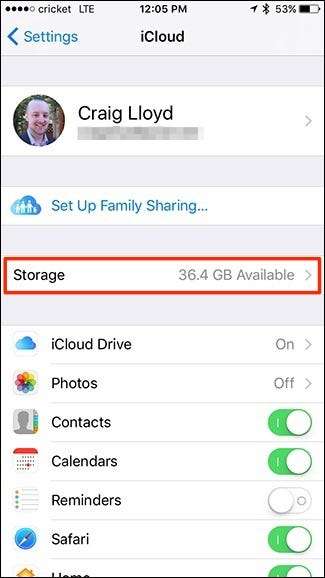
Вы также можете просмотреть доступное пространство для хранения iCloud, выбрав «Общие»> «Хранилище и использование iCloud».
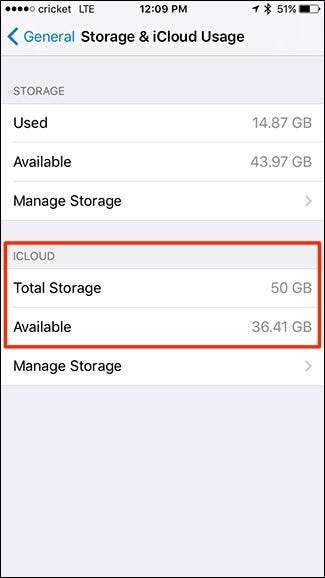
Если ситуация начинает ухудшаться, вот несколько вещей, которые вы можете сделать.
Управляйте своими резервными копиями
СВЯЗАННЫЕ С: Что нужно знать о резервном копировании iPhone и iPad
Каждый ваш iPhone или iPad автоматически выполняет резервное копирование данных из установленных приложений в вашу учетную запись iCloud. Это происходит, когда он включен, заблокирован и подключен к Wi-Fi, поэтому он обычно выполняет резервное копирование, когда вы его заряжаете. Это гарантирует, что вы никогда не потеряете данные своего приложения. Если ваше устройство выходит из строя или вам необходимо его сбросить, вы можете восстановить резервную копию и вернуть все эти данные. Однако вам все равно придется сделайте резервную копию вашего устройства через iTunes для резервного копирования самих приложений, а также музыки, видео и других носителей.
Чтобы просмотреть резервные копии iCloud, перейдите в iCloud> Хранилище> Управление хранилищем в настройках. На этом экране показано, сколько места используется в вашей учетной записи iCloud, включая резервные копии и данные приложений. iCloud хранит только последнюю резервную копию для каждого из ваших устройств. Коснитесь устройства вверху, чтобы просмотреть дополнительные сведения о резервной копии.
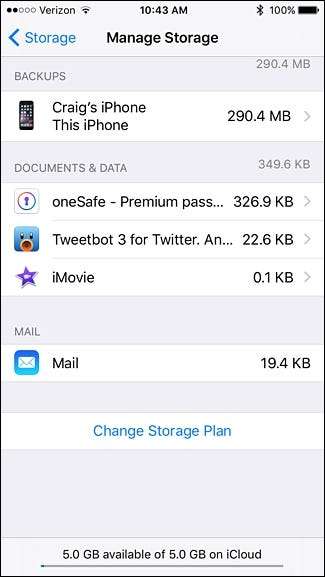
Чтобы использовать меньше места для резервного копирования, посмотрите на приложения в списке в разделе «Параметры резервного копирования» и отключите приложения, которые, по вашему мнению, не требуют резервного копирования. Например, вы можете отключить резервное копирование для таких приложений, как Pocket, Twitter и Evernote, поскольку эти приложения в любом случае автоматически синхронизируют свои данные в Интернете. Когда вы отключите резервное копирование для приложения, данные будут удалены из вашего онлайн-хранилища iCloud и не станут частью будущих резервных копий.
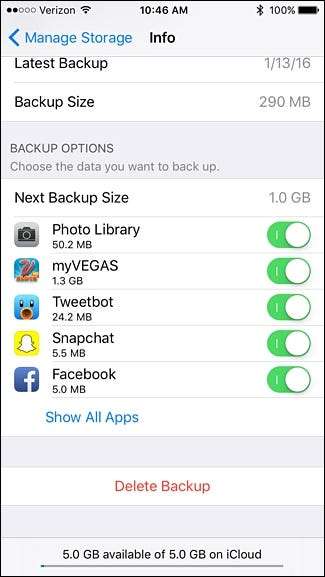
Если у вас есть старое устройство, которым вы больше не пользуетесь и оно отображается в списке резервных копий, вы можете нажать на него, прокрутить вниз и выбрать «Удалить резервную копию», чтобы удалить всю резервную копию. Если вам действительно очень нужно место, вы можете вернуться к основному экрану iCloud, выбрать «Резервное копирование» в нижней части, а затем отключить «Резервное копирование iCloud».
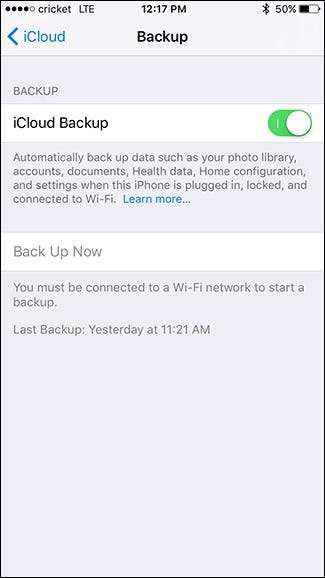
После этого ваше устройство не будет автоматически выполнять резервное копирование в iCloud, но вы всегда можете создать резервную копию вручную, когда захотите, нажав «Создать резервную копию сейчас». Или, в качестве альтернативы, вы можете создать резервную копию с помощью iTunes, подключив свой iPhone или iPad к компьютеру с помощью USB-кабеля - таким образом, он займет место на вашем ПК или Mac, а не в вашей учетной записи iCloud, которой не хватает места.
Резервное копирование фотографий в другом месте
СВЯЗАННЫЕ С: Все, что вам нужно знать об использовании iCloud Drive и библиотеки фотографий iCloud
Фотографии могут занимать много места. С Библиотека фотографий iCloud , iCloud может автоматически создавать резервные копии любых фотографий, которые вы делаете в своей учетной записи iCloud, и делать их доступными с любого из ваших устройств Apple. Это может быть удобно, но также означает, что ваше хранилище iCloud может быстро заполниться.
Чтобы освободить место, вы можете отключить библиотеку фотографий iCloud и фотопоток, нажав «Фотографии» на главном экране iCloud и отключив эти функции.
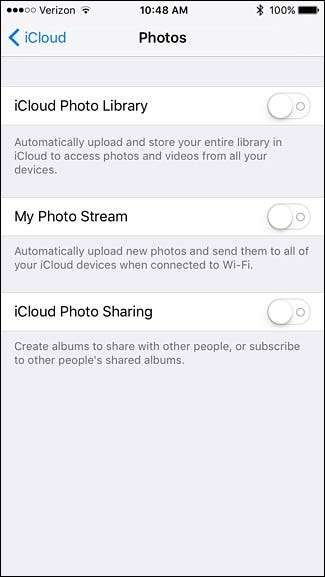
Вместо использования библиотеки фотографий iCloud попробуйте другое приложение, например Google Фото , Dropbox , или Flickr который может автоматически создавать резервные копии ваших фотографий. Они сохранят ваши фотографии в отдельном облачном хранилище, которое зачастую больше, чем iCloud. У вас будет резервная копия фотографий, хранящаяся в Интернете, но вы сможете сохранить все драгоценное хранилище iCloud для других функций.
Удалить документы и данные
Экран iCloud «Управление хранилищем» также позволяет управлять «Документами и данными». Это документы, настройки, сохраненные игры и другие биты данных, которые iCloud синхронизирует между всеми вашими устройствами. Они учитываются в вашем хранилище iCloud, поэтому вы можете удалить все файлы, которые вам не нужны.
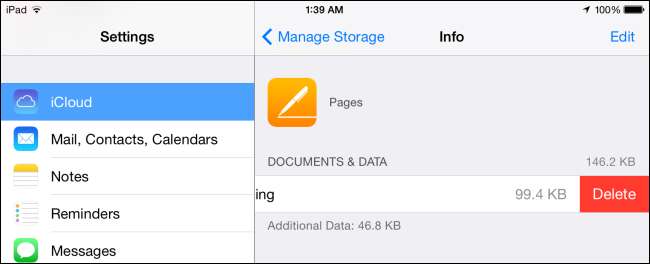
Коснитесь приложения в разделе «Документы и данные», чтобы просмотреть файлы, занимающие место. Проведите по файлу влево и нажмите «Удалить», чтобы удалить его из хранилища iCloud. Однако будьте осторожны при этом, так как вы можете удалить важные документы и другие файлы, которые, возможно, захотите сохранить.
Обрежьте свою почту iCloud
Если вы используете Apple iCloud Mail, ваша электронная почта также учитывается при использовании хранилища iCloud. Освободите место, удалив электронные письма, особенно письма с большими вложенными файлами.
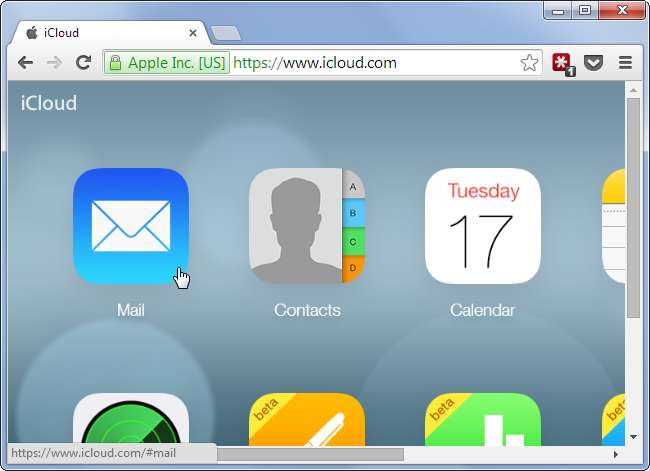
Если у вас включена «Почта» в iCloud, вы можете удалять электронные письма в приложении «Почта», чтобы освободить место в хранилище iCloud. В противном случае вы можете посетить сайт iCloud , откройте приложение «Почта» в веб-браузере и удалите сообщения электронной почты в веб-интерфейсе. Однако, когда вы удаляете электронные письма, не забудьте после этого очистить корзину, чтобы действительно удалить их и освободить место для хранения.
Обратите внимание, что это применимо только в том случае, если вы используете приложение Mail и в нем включен доступ к iCloud. Если у вас есть другая учетная запись электронной почты, например Gmail, Outlook или Yahoo, удаление писем не освободит место в вашей учетной записи iCloud, поскольку электронная почта из других служб хранится не в iCloud, а в самой этой почтовой службе.
Если вы не хотите рассматривать ни один из вышеперечисленных вариантов, вам следует купить дополнительное пространство для хранения iCloud. Вы можете нажать на «Купить больше памяти» на экране «Память». яблоко в настоящее время предлагает четыре платных плана : Дополнительные 50 ГБ за 0,99 доллара в месяц, 200 ГБ за 2,99 доллара в месяц, 1 ТБ за 9,99 доллара в месяц или 2 ТБ за 19,99 доллара в месяц. Это в дополнение к 5 ГБ свободного места, поэтому планы фактически дают вам 55 ГБ, 205 ГБ, 1,05 ТБ и 2,05 ТБ дискового пространства соответственно.
Кредит изображения: Джон Каракацанис на Flickr







